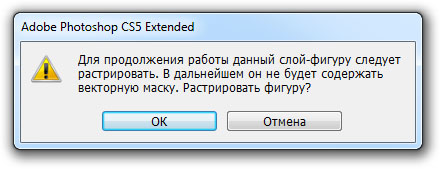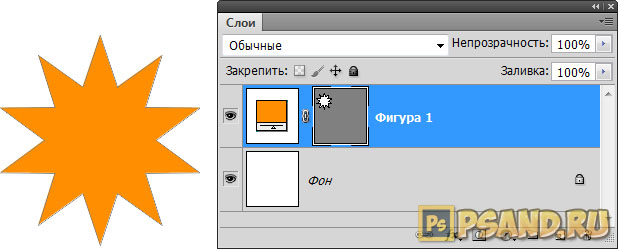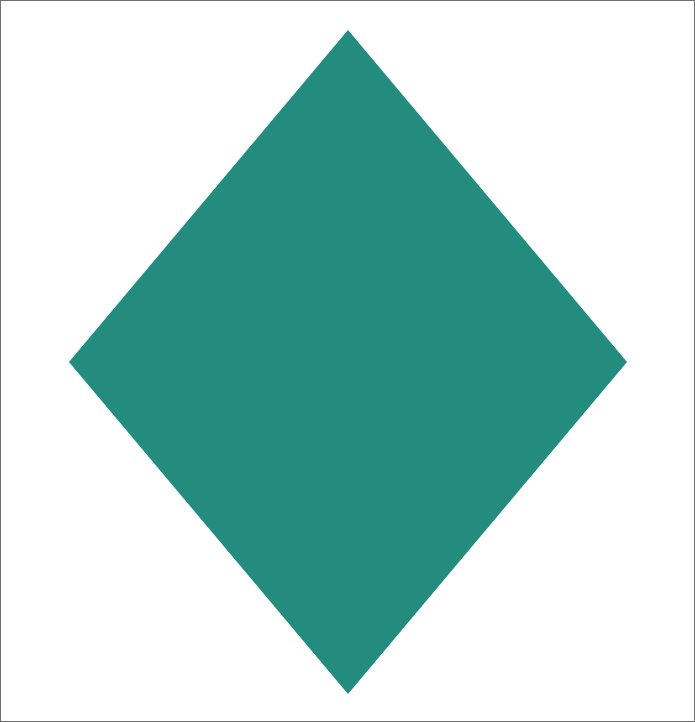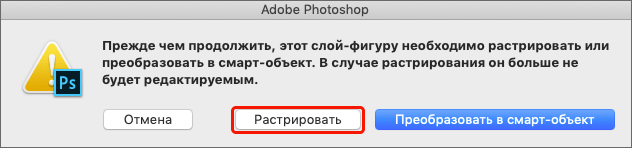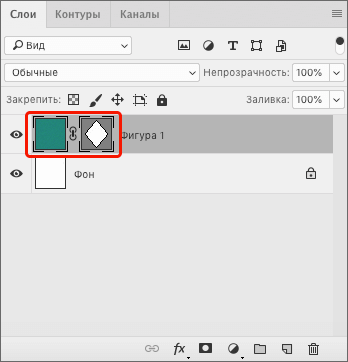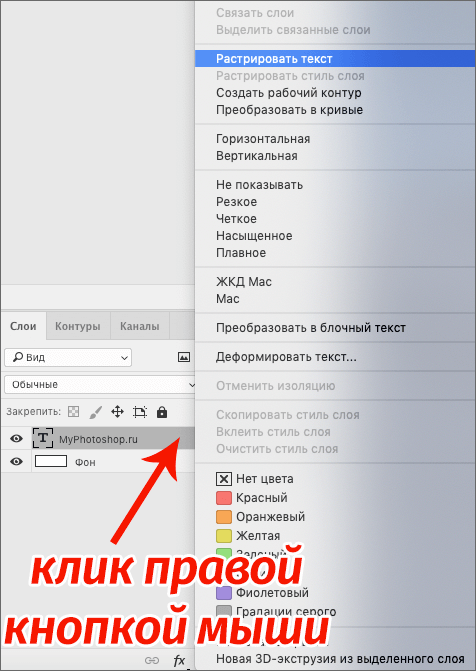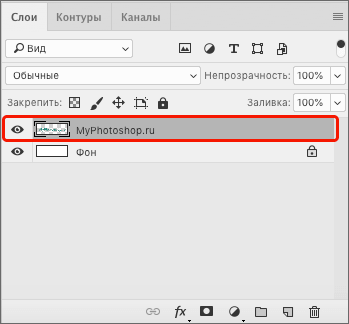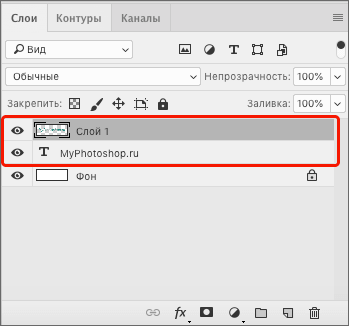что такое растрировать в фотошопе
Что значит растрировать слой и как это сделать в фотошопе
Если вы попытаетесь применить к векторному слою фильтры или такие инструменты, как, например, Кисть, Ластик или Градиент, то у вас ничего не получится. Фотошоп отобразит диалоговое окно, сообщающее, что сначала вам придется растрировать этот слой.
Почему? Сперва нужно вспомнить, что вообще представляют из себя векторные слои. В статье векторные и растровые изображения я уже подробно описывал чем они отличаются. Если вкратце, разница в том из чего состоят эти слои: у растра — это пиксели, у вектора — это фигуры на основе математических формул.
Поскольку фотошоп разработан преимущественно для работы с растром, то и большинство инструментов так или иначе влияют исключительно на пиксели, то есть растровые изображения. Поэтому, когда в фотошопе все же нужно поработать с векторным слоем (а когда мы его можем получить? — например, создали слой-фигуру или текстовый слой), но для этого берем инструменты созданные только для растра, то фотошоп и показывает нам ошибку, указанную выше.
Допустим, создали слой-фигуру:
Теперь хочется применить эффект размытия к этой звезде или нарисовать поверх нее что-нибудь еще, но программа покажет ошибку и сообщит о необходимости предварительно растрировать слой.
Другими словами, фотошоп может перевести содержимое слоя из одного типа изображения — вектор, в другой тип — растр. Этот процесс называется растеризация.
Примечательно, что обратного процесса из растра в вектор в фотошопе нет. Учитывайте этот факт.
Имейте ввиду: как только вы растриуете слой, пути назад не будет. Вы потеряете преимущество векторного изображения — изменение размера без потери качества. Новичкам рекомендуется проводить растеризацию на дубликате слоя — тогда вы всегда сможете вернуться к оригиналу. Дублируйте слой перед растеризацией, а затем отключите видимость исходного слоя, чтобы случайно не растрировать не тот слой.
Как растрировать слой
Растрировать слой несложно: кликните правой кнопкой мыши по векторному слою. В контекстом меню будет присутствовать команда Растрировать слой (Rasterize). Нажмите ее и фотошоп все сделает.
Что значит растрировать слой
Векторные изображения состоят совокупности простых геометрических элементов (примитивов, например, кругов, прямоугольников, отрезков дуг и т.п.), где для каждого элемента определены управляющие параметры. Например, для прямоугольника управляющим параметром является длина, ширина, расстояние по двум осям от верхней левой вершины до верхнего левого угла изображения, цвет и толщина линии границы, цвет внутренней области.
Отсюда следует, что:
Эти формы остаются векторными даже при сохранении документа в фотошоповском формате PSD.
Инструменты рисования и почти все фильтры программы не могут применяться к слоям, содержащим векторные объекты. К таким слоям относятся текстовые слои, слой-фигуры, векторные маски, а средства рисования, например, инструмент «Кисть», не могут быть применены даже к смарт-объектам. Также инструменты рисования и фильтры не могут быть применены к производным слоям (например, к слоям-заливкам).
Следовательно, растрирование слоя в Photoshop необходимо для применения этих инструментов к слоям.
Растрирвание слоя необратимо!
После растрирпования мы сможем применять к слою любой из фильтров Photoshop, но текст уже не будет текстовым элементом, а простым пиксельным изображением, для которого недоступны элементы управления текстового редактора.
Но и здесь Photoshop предоставляет нам отличный способ обойти это правило. Вместо того, чтобы превратить текст в пиксельное изображение, следует конвертировать его в смарт-объект.
После конвертации текста в смарт-объект мы можем применять к тексту фильтры Photoshop в качестве смарт-фильтров, а сам текст редактировать текстовым редактором внутри смарт-объекта
Растрирование слоя в Фотошопе
Растрирование – одна из наиболее часто выполняемых процедур в графических редакторах. Давайте посмотрим, каким образом можно справиться с этой задачей в Фотошопе.
Определение растрового изображения
Для начала напомним, что цифровые изображения бывают двух видов:
Несмотря на очевидное преимущество векторных изображений, у них есть и явный минус: к ним нельзя применять фильтры и многие другие инструменты. И если возникает такая необходимость, слой с такой графической информацией сначала требуется растрировать – это значит преобразовать его в растровое изображение. Кстати, данная операция в Фотошопе применима и к текстовым слоям.
Растрирование слоя
Процедура растрирования выполняется довольно просто и быстро. В качестве примера будем использоваться слой с фигурой в виде ромба.
Итак, вот что мы делаем:
Примечание: кстати, если попробовать применить какой-нибудь фильтр к нерастрированному слою, появится сообщение с предложением выполнить соответствующую операцию или преобразовать его в смарт-объект.
Если растрировать слой таким образом, то в Палитре результат будет иным – добавится векторная маска, а также видоизменится исходный слой.
Ввиду этого, такой способ достаточно специфичный и применяется реже, чем описанный выше.
Растрирование текста
Для текстового слоя выполняются аналогичные действия – кликаем по нему правой кнопкой мыши (но только не по миниатюре) и выбираем в появившемся меню нужный пункт – “Растрировать текст”.
Сменившаяся миниатюра слоя говорит о том, что мы все сделали правильно. Текст будет перенесен в виде изображения на прозрачный фон.
Также вместо этого можно, выбрав нужный слой в Палитре, затем нажать комбинацию Ctrl+A, что позволит выделить текст. Далее в меню “Редактированию” сначала выбираем команду “Копировать”, затем – “Вставить”. Или же для копирования или вставки можно воспользоваться горячими клавишами Ctrl+C и Ctrl+V, соответственно.
В отличие от первого варианта, растрированный текст будет добавлен в виде отдельного слоя с сохранением исходного.
Заключение
Таким образом, в том, чтобы растрировать слой с картинкой/фигурой или текстом в Фотошопе, нет ничего сложного. Операция выполняется буквально в несколько кликов и займет считанные секунды. При этом практическая польза этого действия, безусловно, велика, т.к. после его выполнения возможности в обработке полученного изображения практически безграничны.
Управление слоями и группами
Управление слоями и группами позволяет поддерживать упорядоченность проекта. Можно переименовать слои, настроить цветовую кодировку для упрощения поиска подобных слоев и удалять или экспортировать слои по мере необходимости.
Цветовое кодирование слоев или групп слоев облегчает поиск схожих слоев на панели «Слои». Щелкните слой или группу правой кнопкой мыши и выберите цвет.
Средства рисования и фильтры не могут применяться к слоям, содержащим векторные объекты (это относится к текстовым слоям, слоям-фигурам, векторным маскам и смарт-объектам), а также к производным слоям (например, к слоям-заливкам). Однако содержимое таких слоев может быть растрировано для перевода изображения в плоскую растровую форму.
Растрирование текста в текстовом слое. Другие векторные данные слоя не растрируются.
Растрирование заливки слоя-фигуры с сохранением векторной маски.
Растрирование векторной маски с преобразованием ее в слой-маску.
Преобразование смарт-объекта в растровый слой.
Растрирование текущего видеокадра в слой изображения.
3D (только для Photoshop Extended)
Растрирование текущего изображения, содержащего 3D-данные, в плоский растровый слой.
Растрирование всех векторных объектов в выделенных слоях.
Растрирование всех слоев, содержащих векторные и производные объекты.
Чтобы растрировать связанные слои, выделите один из них, затем выберите меню «Слой» >»Выберите связанные слои». После этого можно произвести растрирование.
Удаление слоя или группы
Удаление ненужных слоев уменьшает размер файла изображения.
Чтобы быстро удалить пустые слои, выберите «Файл» > «Сценарии» > «Удалить все пустые слои».
Чтобы удалить связанные слои, выделите один из них, затем выберите меню «Слой» > «Выберите связанные слои». После этого можно производить удаление.
Экспорт слоев
В отдельные файлы можно экспортировать все слои или видимые слои.
Объединение слоев
По окончании работы над содержимым слоев их можно объединить с целью уменьшения размера файла. При объединении слоев информация с верхних слоев замещает перекрывающуюся информацию нижних слоев. Область пересечения всех прозрачных участков объединяемых слоев сохраняет прозрачность.
Корректирующие слои и слои-заливки не могут использоваться в качестве целевых слоев при объединении.
Кроме объединения, над слоями также можно проводить операцию склеивания. Склеивание позволяет объединить содержимое нескольких слоев в один целевой слой, оставляя другие слои в неприкосновенности.
После сохранения объединенного изображения его нельзя вернуть в прежнее состояние, слои объединены окончательно.
Объединение двух слоев или групп
Соседние слои или группы слоев могут быть объединены путем выделения верхнего из них и выбора меню «Слой» > «Объединить слои». Связанные слои могут быть объединены с помощью выбора меню «Слой» > «Выделить связанные слои», после чего производится их непосредственное объединение. Два 3D-слоя могут быть объединены с помощью выбора меню «Слой» > «Объединить слои»; слои будут относиться к одной сцене, причем верхний слой унаследует 3D-свойства нижнего слоя (для этого поля обзора камеры должны быть теми же самыми).
Объединение слоев внутри обтравочной маски
Дополнительные сведения об обтравочных масках см. в разделе Маскирование слоев с помощью обтравочных масок.
Объединение всех видимых слоев и групп изображения
Команда «Объединить видимые» доступна, только если выделен видимый слой.
Как растрировать слой в Photoshop
Работа с Adobe Photoshop может быть более увлекательной, если вы понимаете, какие инструменты он может предложить своим пользователям. Некоторые из эффектов включают обводки, добавление теней к только что нарисованному объекту и растеризацию. Когда вы работаете со слоем в Adobe Photoshop, существует ряд инструментов, которые можно использовать на одном определенном слое, чтобы ваша работа выглядела еще лучше и выявляла лучшие результаты.
Как «Растеризация» изображения или формы помогает дизайнеру?
Дизайнеры, которые работают с Adobe Photoshop или плохо знакомы с дизайном, должны знать, что в Adobe Photoshop все, что вы создаете, будь то типографика или форма / изображение, формируется в векторном слое. Это означает, что если вы внимательно посмотрите на эти векторные слои, края объекта будут четкими и очень резкими.
Растрируя определенный слой, вы делаете изображение / фигуру доступной для редактирования в пиксельном формате. Теперь, если вы внимательно посмотрите на изображение или фигуру, вы заметите маленькие прямоугольные края фигуры. И после того, как вы выбрали растеризацию слоя, есть вероятность, что вы потеряете качество, если продолжите его редактировать. Поэтому убедитесь, что вы всегда сохраняете исходный слой, и работайте над дубликатом вместо таких ошибок качества. Я сам дизайнер, поэтому работать со слоями намного проще, так как вы всегда можете дублировать исходный слой и продолжать вносить изменения, пока не получите ожидаемый результат.
Как растрировать слой?
Есть два способа получить доступ к опции «растрировать» при работе в Adobe Photoshop.
Зачем нужно растрировать слой?
Как я упоминал ранее, когда вы растрируете слой, вы меняете формат с векторного слоя на пиксельный. Поскольку все в векторе становится четким при увеличении масштаба, иногда это может быть не тем эффектом, который хочет дизайнер. Некоторым дизайнерам нужны пиксельные слои, чтобы поиграть со своим дизайном, чтобы сделать его немного более артистичным.
Например, вы нарисовали фигуру в Adobe Photoshop и хотели добавить к ней эффект искажения. Но когда вы пытаетесь добавить этот эффект к созданному вами дизайну, появляется диалоговое окно, в котором вас просят растеризовать слой. Поэтому для аналогичных эффектов в Adobe Photoshop «растеризация» слоя становится обязательным действием для дизайнера. Некоторые фильтры могут не работать, если вы не растрируете слой. Вы всегда можете попробовать все различные фильтры и эффекты, доступные в программе, и ощутить разницу в форме до и после ее растеризации.
Следует ли растрировать слой до или после добавления фильтров?
Требования каждого дизайнера различаются. Но вы должны понимать, какой эффект растеризация слоя до и после добавления фильтра будет иметь на только что добавленном изображении / фигуре или тексте.
Скажем, например, что вы добавили фигуру на монтажную область, добавили эффект поверх формы, а затем растрировали слой. Это позволит сохранить эффекты, которые вы только что добавили, и добавленную вами фигуру как отдельные объекты вашей работы и по-прежнему сделает эффекты редактируемыми для вас. С другой стороны, если вы добавите некоторые фильтры после растеризации слоя, фильтры будут применяться только к тексту и фигуре, которую вы добавили, а не к эффектам, что может обернуться для вас катастрофой.
Использование смарт-объектов
Смарт-объекты позволяют редактировать слой, сохраняя при этом качество слоя. Параметр преобразования изображения в смарт-объект часто появляется, когда необходимо применить определенный фильтр. Вы можете выбрать опцию «преобразовать в смарт-объект» вместо того, чтобы нажимать на растеризацию.